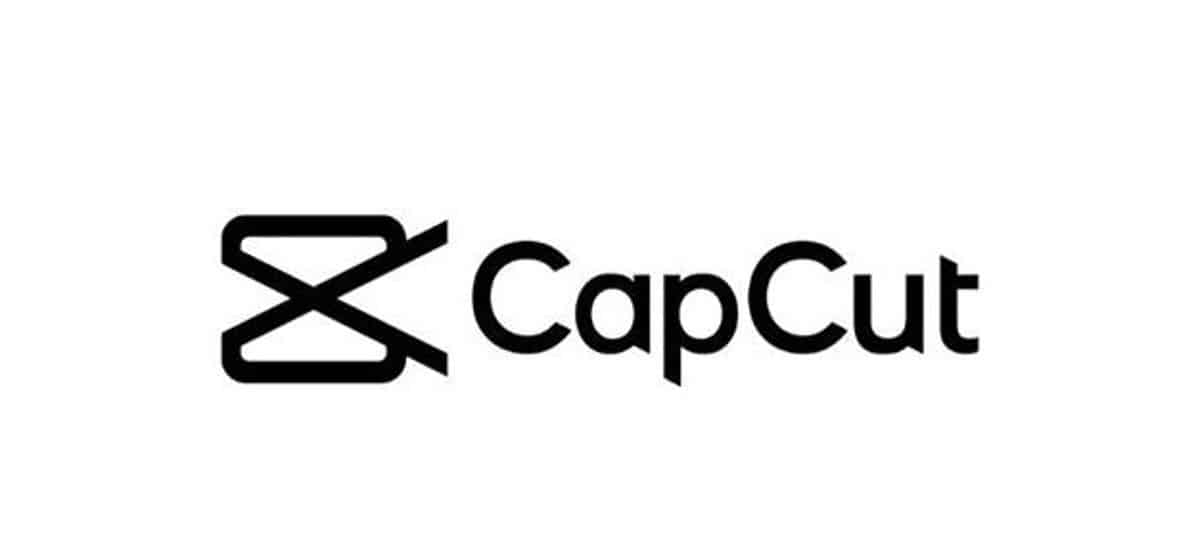
Аудиовизуелни материјал је тренутно најконзумиранији формат садржаја на интернету и планира да то буде и у будућности. На овај начин је технологија напредовала у корист што лакшег стварања ове врсте материјала.. Тако имамо све моћније камере на паметним телефонима и апликације које максимално олакшавају рад. Једна од њих је она о којој ћемо данас причати, јер желимо да вам покажемо како да повећате квалитет видеа у ЦапЦуту.
Ако желите да ваши видео снимци изгледају професионалније, ова апликација нуди неке веома корисне функције за постизање тога, са одличним резултатима.. ЦапЦут је бесплатна апликација, па ако је немате, преузмите је одмах.
Какав је квалитет видеа?
Пре него што уђемо у материјал о томе како да отпремите квалитет видео записа у ЦапЦут, вреди разумети на шта мислимо када говоримо о квалитету у овом окружењу. Аудиовизуелни материјал се састоји од низа елемената и фактора који се спајају да би се добила оштра, детаљна слика са највећом количином боја.. Када су сви ови аспекти присутни у својим најоптималнијим вредностима, онда можемо рећи да имамо квалитетан видео.
Међутим, када снимамо својим паметним телефонима, то се не дешава увек, тако да морамо да побољшамо осветљење, стабилност и све ове неопходне тачке да бисмо имали квалитетну слику. Али, ако ништа од овога немате на располагању, можемо добити сасвим прихватљиве резултате са ЦапЦут-ом.
Како подићи квалитет видеа у ЦапЦуту?
Као што смо раније споменули, постоји низ фактора које треба да побољшамо или побољшамо да бисмо подигли квалитет видеа. У том смислу, показаћемо вам шта су и како треба да им приступите у ЦапЦуту да бисте добили резултате које желимо.
Изаберите праву резолуцију и однос ширине и висине
Ако тражите како да подигнете квалитет видео записа у ЦапЦут-у, требало би да почнете са исправним конфигурисањем резолуције и односа ширине и висине. Квалитет умногоме зависи од уређаја и платформе на којој ће се видео пуштати, па га је потребно прилагодити дестинацији.
Однос и резолуција су ставке које се односе на оно што смо поменули горе. У том смислу, Да бисте их исправно конфигурисали, морате бити јасни где ћемо их отпремити. На пример, за ТикТок и Инстаграм Реелс, идеално је да се заузме однос 9:16 са резолуцијом од 72оп или 1080п.
За однос ширине и висине, биће довољно да изаберете видео снимак, идите на опцију «Формат» на траци са алаткама, а затим изаберите онај који желите за свој видео. Са своје стране, можете приступити подешавању резолуције на врху интерфејса, одмах поред дугмета за извоз.
Повећајте брзину преноса
Брзина битова је веома важан елемент када је у питању квалитет видео записа. Ово се односи на количину података укључених у приказивање сваке секунде видеа.. Подаци у питању укључују елементе слике, звука, резолуције, компресије и још много тога. У том смислу, повећање брзине преноса подразумева повећање квалитета видеа, укључивањем веће количине података.
Идеално је да ову вредност повећате до максимума и за то додирните опцију која се налази одмах поред дугмета за извоз, исту ону коју смо користили за резолуцију. Када се прикаже ова област са њеним опцијама, видећете траку брзине преноса, одмах испод резолуције. Појачајте на максимум и готови сте.
Имајте на уму да ово није једини аспект који утиче на квалитет видео записа, па иако ћете добити побољшање, то неће бити исто као снимак направљен у оптималним условима..
Заузми филтере и подешавања слике
У огромном опсегу ЦапЦут функција, можемо пронаћи филтере за слике. Они вам омогућавају да генеришете различите промене у аспектима боје, осветљења, контраста и фокуса видеа. Поред тога, имамо могућност да уређујемо вредности ових филтера, како бисмо их прилагодили како желимо.
Узимајући у обзир све ово, можемо да идемо на два пута или можда на оба:
- Примените неки подразумевани филтер и уредите његове вредности ако је потребно.
- Директно подесите вредности осветљености, контраста, експозиције и фокуса.
Примени филтер
Да бисте применили филтер, једноставно изаберите видео снимак и унесите опцију «Филтрос«. Изаберите било који и одмах ћете видети како изгледа, међутим, изнад филтера ћете видети и опцију «podešavanja» помоћу које можете модификовати његове вредности.
подешавања слике
На крају, можете повећати аспекте осветљености, контраста, засићења, експозиције и изоштравања како бисте подигли квалитет видеа у ЦапЦуту. Да бисте то урадили, све што треба да урадите је да изаберете видео снимак и скролујете до краја траке са опцијама где ћете видети „podešavanja«. Унесите и видећете све одељке који имају за циљ контролу ових вредности.